Neste artigo, nós vamos ver as apresentações que podem ser usadas nos webinars e que foram criadas na seção "Site" - "Webinars".
Dependendo do meio de realização do webinar, durante a transmissão você pode mostrar uma apresentação carregada ou a tela do seu computador aos espectadores.
A apresentação carregada na GetCourse pode ser mostrada na sala de webinar em toda a janela de visualização e em paralelo com a transmissão do palestrante.
A apresentação (slides) são imagens que podem ser mostradas na sala juntamente com o vídeo ou substitui-lo (neste caso, o vídeo não será exibido, ficará só a voz do apresentador).
A apresentação ocupa toda a tela do espectador. Por isso, recomendamos utilizar o modo "paisagem" (2:3, 16:9 etc.). Apresentações na vertical serão exibidas, mas poderão ocupar uma altura grande e isso pode atrapalhar na visualização do bloco de vendas.
Vamos abrir a seção "Webinars" - "Apresentações":
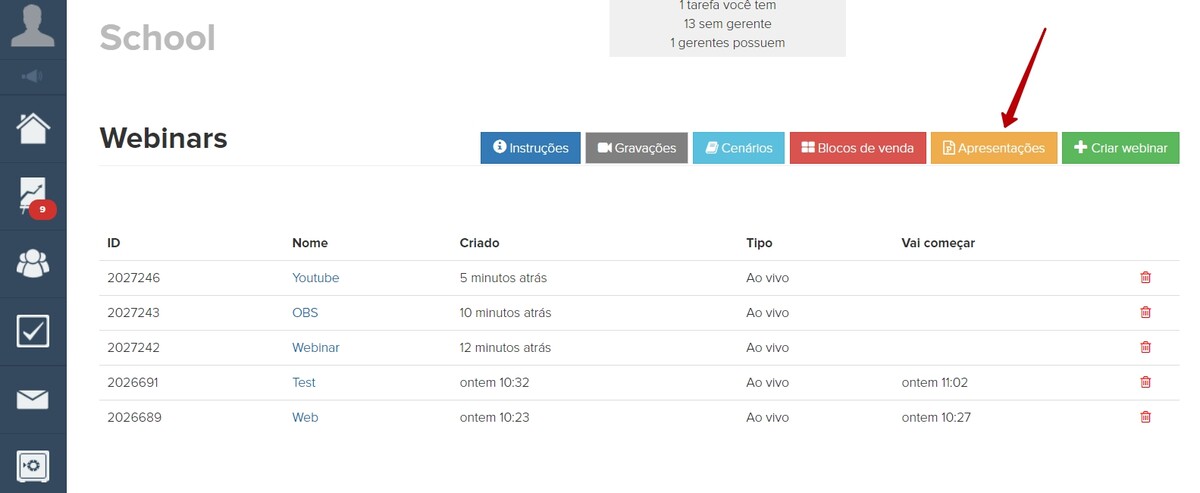
Adicionamos uma nova apresentação:
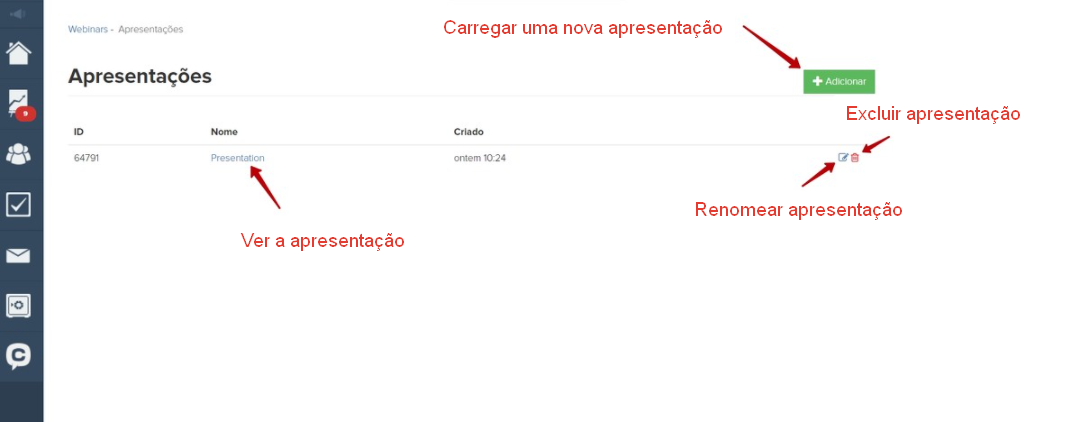
Indicamos o nome da apresentação e carregamos o arquivo:
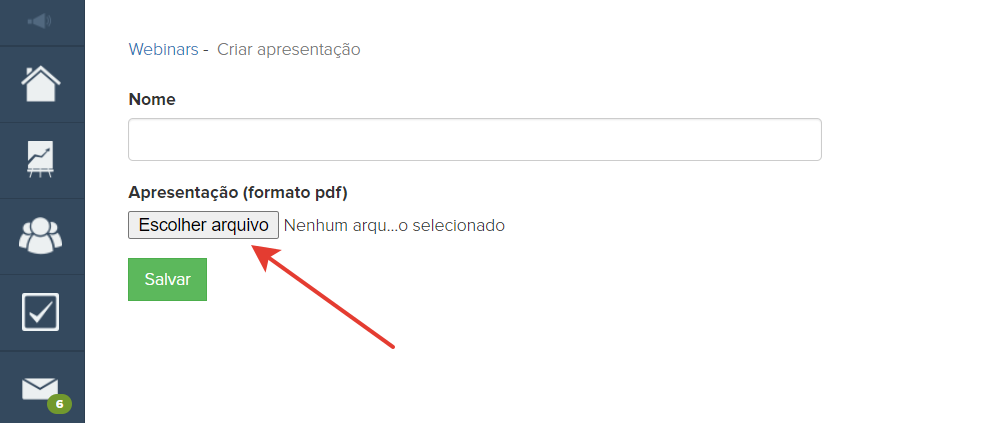
É necessário utilizar um arquivo PDF com as páginas na apresentação. Este arquivo pode ser facilmente criado no PowerPoint ou no Apresentações Google.
Após o carregamento do arquivo, é necessário aguardar o processamento de todas as imagens. Certifique-se de que toda a prévia de todas as páginas está exibida na lista de slides da apresentação:
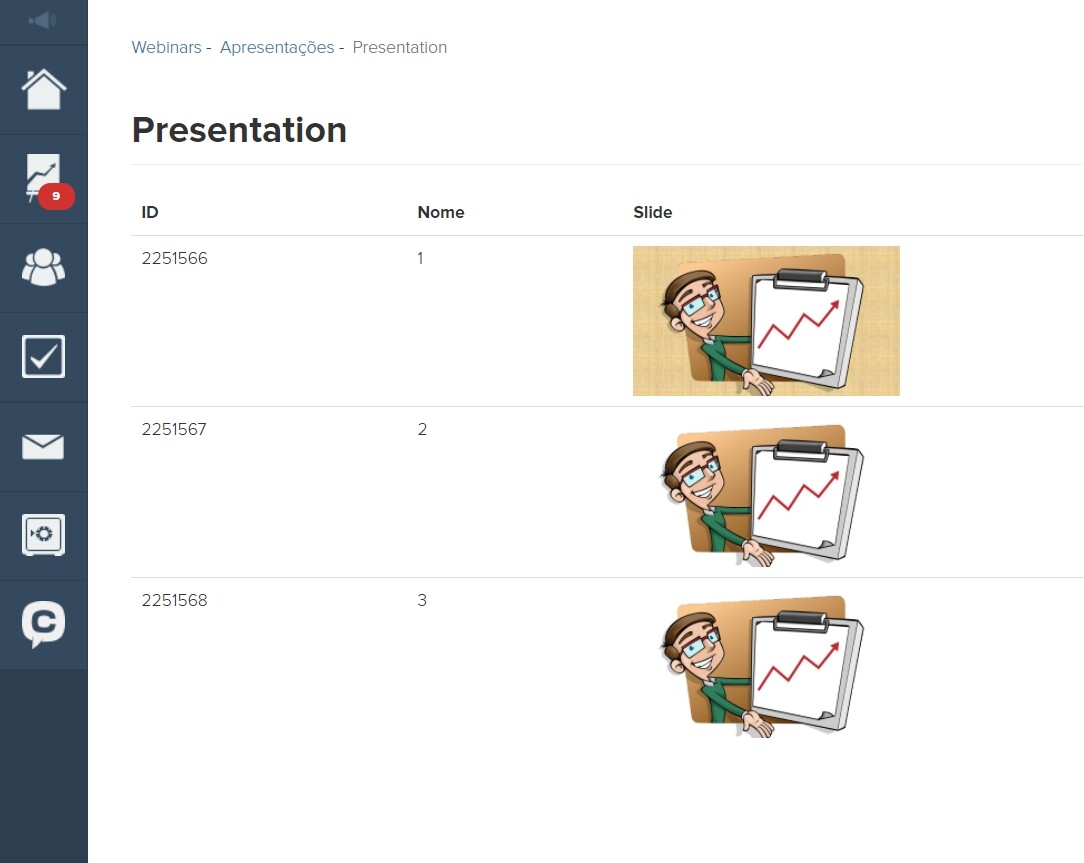
É possível adicionar a apresentação ao webinar na etapa de criação do webinar ou no modo de edição do webinar.
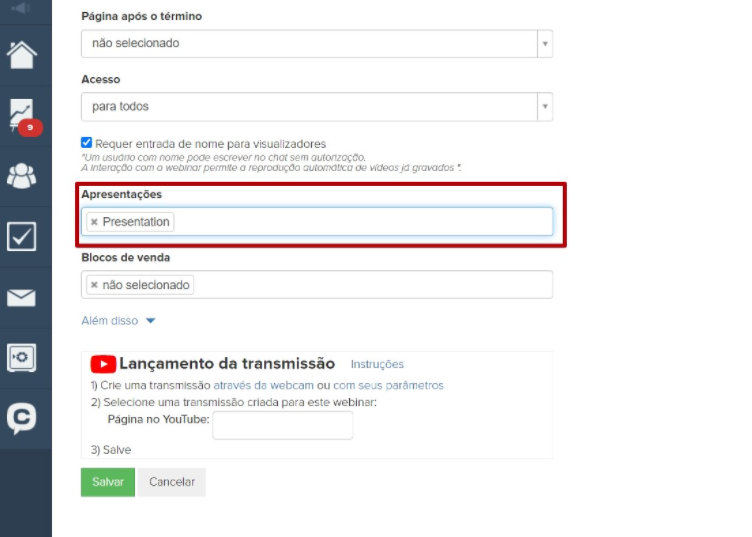
Atenção: para que a apresentação seja exibida no webinar, é necessário selecioná-la por meio do botão "Tipo" na sala de webinar, clicando no nome dela.
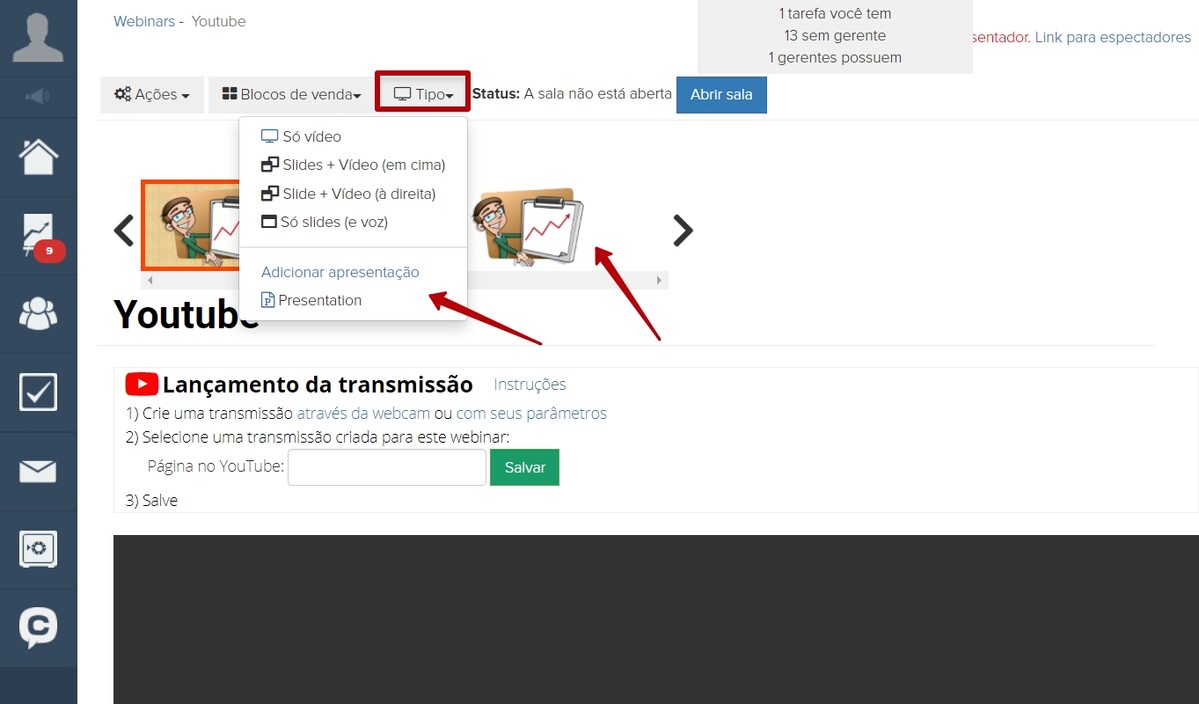
A apresentação pode ser utilizada mesmo quando os slides não são necessários. O slide pode ser mostrado ao invés do reprodutor de vídeo como resumo. Por exemplo, até o início da transmissão ou durante as trocas de apresentadores, etc.
Atenção: Ao transmitir uma apresentação exibida na sala do webinar através da GetCourse, ela não é salva na gravação do webinar.
Se for necessário salvar a apresentação na gravação, então ela pode ser exibida por meio do compartilhamento de tela ou de programas de codec de vídeos que permitem combinar diferentes fontes de vídeo (por exemplo, XSplit, OBS Studio e outros).
É possível gravar um webinar por completo com slides de apresentação e chat através de programas especiais de captura de vídeos.
Recomendamos realizar a gravação do webinar em um dispositivo diferente em modo de visualização como espectador.

Por favor, entre com seu usuário